zoomでオンラインレッスンをする時、手持ちの音源や動画を共有して、一緒に聴きながら確認したいということもあると思います。音楽レッスンの場合は、自分の演奏の録音を一緒に聴いてもらいたいっていう時もあると思います。そんな時の音源の共有方法をご紹介します。
まずzoomの音声の仕組みを少しわかっていた方が良いと思います。zoomだけでなく他のWeb会議ツールでも同様なんですが、音声が二重に聞こえたり、ハウリングしたりと、音声のトラブルは多いと思います。そんな時、自分や相手の音声がどういう仕組みで流れてるのかを理解しておくと、すぐに原因がわかって対処できたり、応用が効いたりしますので、音声の仕組みを簡単にご説明します。
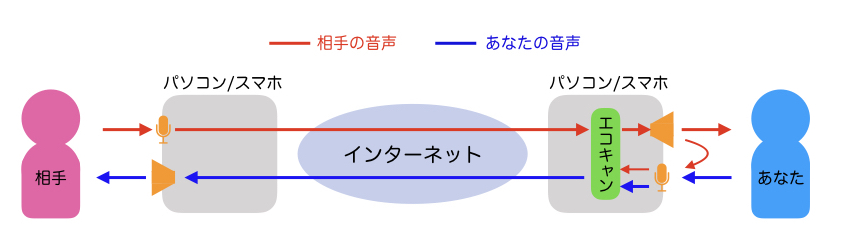
まず、相手の音声は、インターネットを経由して、自分のパソコンのスピーカから再生されますね。自分の音声も同様にインターネット経由で相手に聞こえます。この時、自分のスピーカから再生された相手の音声は、自分のマイクにも拾われて相手に返ってしまう可能性があります。これを防ぐために、オーディオデバイスまたは通信アプリの中には、エコーキャンセラー(略してエコキャン)というものが備わっています。これが、相手の声のエコーだけを消してくれています。再生した相手の声はわかっているので消せるのですね。(信号処理の話は割愛します)
ですが、このエコキャン、いつでも完璧にエコーを消してくれるとは限りません。ですのでやはり、ヘッドセットをするか、スピーカとマイクを近づけないようにすることが大切です。要するにスピーカの音がマイクにあまり入らないように注意するということになります。
では、zoomでYoutube動画などの音声をふたりで共有して聴く場合はどうなっているのかというと、下の図のように「コンピュータの音声」というもう一つの音源が登場します。
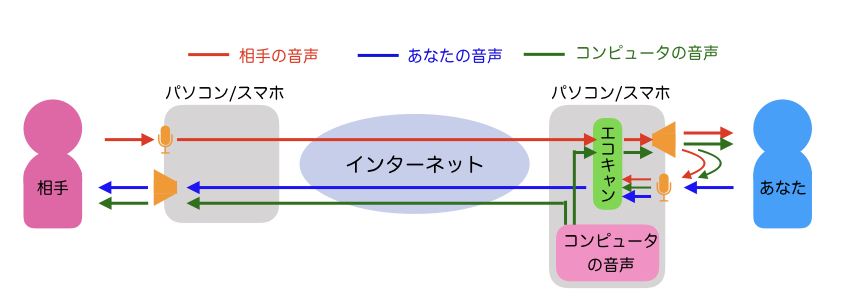
この「コンピュータの音声」とは、パソコンが生成する音ということで、再生するYoutube動画の音声も、MuseScoreのシーケンサーの再生音も「コンピュータの音声」になります。コンピュータの音声は、自分のスピーカから再生されるとともに、相手にもそのままダイレクトに伝わります。(スピーカから再生された音が送られるわけではありません)ですので、同じ音源を先生と一緒にクリアに聴くことができます。
zoomでの設定方法ですが、画面共有機能を使います。画面共有機能で、共有する画面(アプリ)を選択するのですが、左下に「コンピュータ音声を共有」というチェックボックスがありますので、これをチェックするだけです。
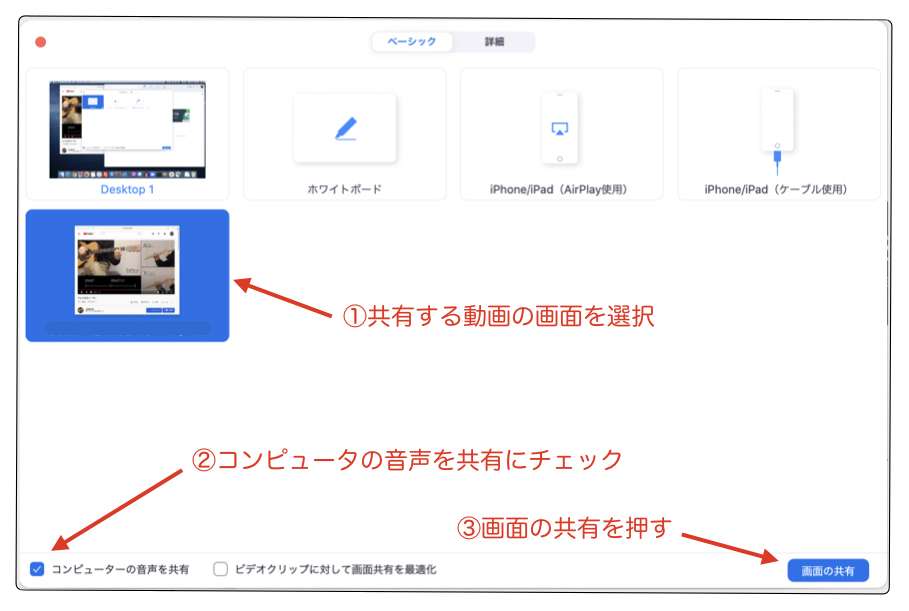
これで、コンピュータが生成する音声を先生と一緒に聴くことができます。音声だけを共有したい場合は、詳細タブをクリックして、「コンピュータサウンドのみ」を選択すれば大丈夫です。
オンラインレッスンもそうですが、zoom飲みとかzoomお茶会とか、やってみると結構楽しいなと思いました。